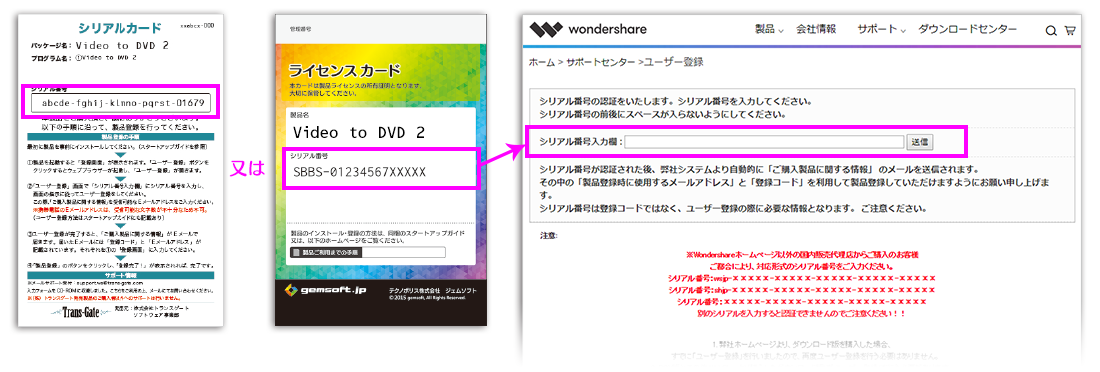Video to DVD 2 ボックス版
製品ご利用までのご案内
このページでは、Video to DVD 2 の、製品のご利用までの手順を説明しています。
※「シリアル番号」と「登録コード」はそれぞれ役割が異なりますのでご注意ください
Video to DVD X、Video to BD/DVD X をご購入の方は、以下より該当のファーストガイドをご覧ください。
⇒ Video to BD/DVD X ファーストガイド
⇒ Video to BD/DVD X ファーストガイド
2製品登録に必要な情報メールの配信
前項の「シリアル番号認証」「ユーザ登録」が正常に完了すると、
以下のようにメールで、製品登録に必要な情報が配信されます。
以下のようにメールで、製品登録に必要な情報が配信されます。
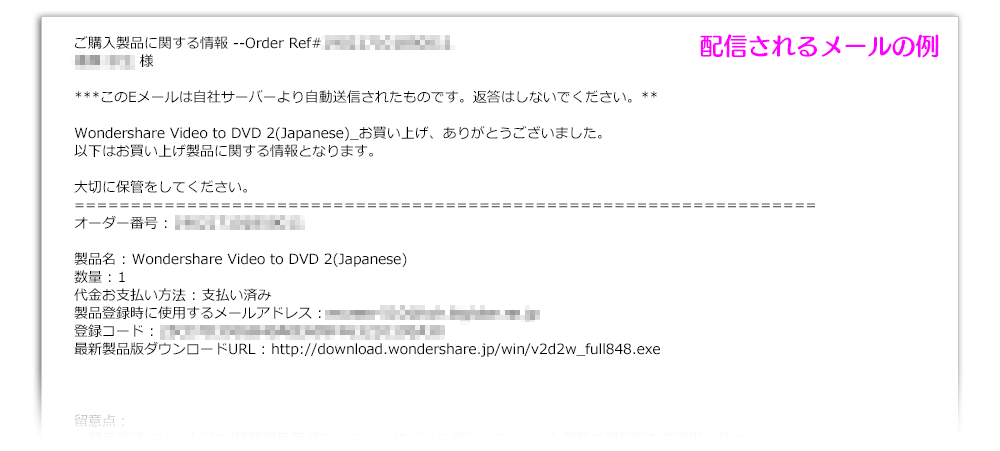
メールが見当たらない場合は、メールソフトの迷惑メールフォルダなどもご確認ください。
また、メールソフトの検索で「Video to DVD」で検索なさってみてください。
また、メールソフトの検索で「Video to DVD」で検索なさってみてください。
4製品登録
インストールが完了すると、製品が起動します。起動しない場合は、製品のアイコンをクリックして起動させます。
製品起動時に開く「製品登録画面」に、メールで配信された、
・製品登録時に使用するメールアドレス
・登録コード
をそれぞれコピー・ペーストして、「登録」をクリックします。
・製品登録時に使用するメールアドレス
・登録コード
をそれぞれコピー・ペーストして、「登録」をクリックします。
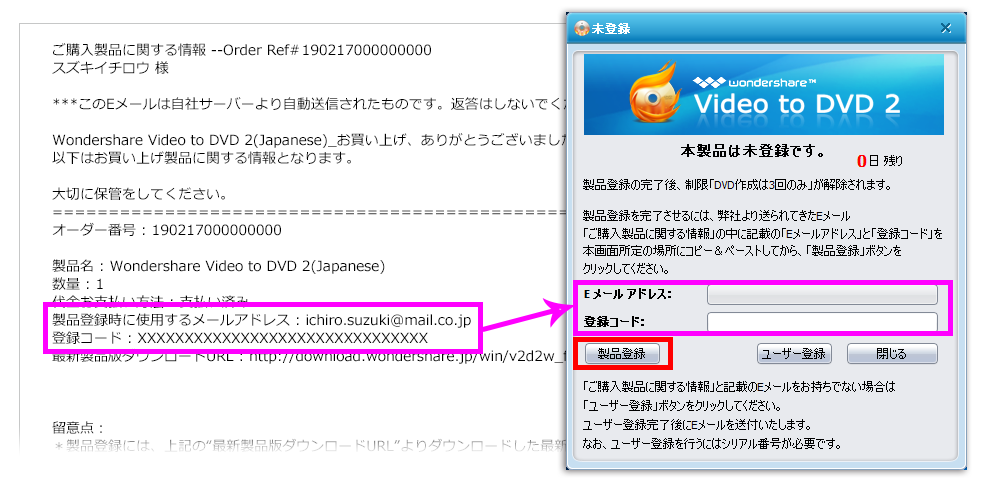
以上で、製品登録は完了です。制限なしに、製品をご利用いただけます。
うまくゆきません場合、ご不明の点がある場合には、以下メールアドレス、トランスゲート サポートチーム宛に、メールでお問合せください。
その際、どのステップでどのようにお困りか、具体的にお知らせください。

※お問い合わせ時に必要な情報(以下の項目をあわせてご連絡ください)
1) お客様名
2) ユーザー登録したメールアドレス
3) ご購入製品名
4) ユーザー登録を行った日時(おおよそ)
5) ご利用のパソコンのメーカ名、型番、Windowsのバージョン
6) メモリー容量、HDDの空き容量
7) 外付けの光学ドライブをご利用の場合は、そのメーカ名、型番
1) お客様名
2) ユーザー登録したメールアドレス
3) ご購入製品名
4) ユーザー登録を行った日時(おおよそ)
5) ご利用のパソコンのメーカ名、型番、Windowsのバージョン
6) メモリー容量、HDDの空き容量
7) 外付けの光学ドライブをご利用の場合は、そのメーカ名、型番